Zašto popravak čizme
U slučaju Linuxa, pogrešna konfiguracija u GRUB postavkama uglavnom je uzrok problema. U nekim rijetkim slučajevima particija za pokretanje može se oštetiti ili loše konfigurirati. U svakom slučaju uslužni program Boot Repair može djelovati poput šarma. Ovaj je alat besplatan i dostupan je za Windows i Linux (Ubuntu i derivati). Ako imate instalirano više OS-a, samo se pokrenite s onim koji radi i pustite da alat radi svoj posao. Čak i ako nije dostupan pokretački OS, ne brinite. Napravite živi USB flash pogon i pustite ga da radi svoj posao!
Provjerimo kako koristiti Popravak dizanja na Linux Mint-u!
Popravak dizanja na instalaciji Linux Mint
Postupak instalacije je vrlo jednostavan. Nije važno koristite li Linux Mint izvorno ili s USB bljeskalice; samo slijedite sljedeće korake.
Upalite terminal. Isprva postavite repo Boot Repair.
sudo add-apt-repozitorij ppa: yannubuntu / boot-repair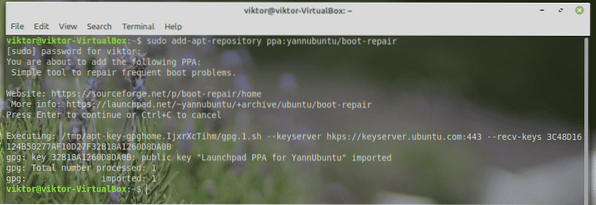
Ažurirajte APT predmemoriju.
sudo apt ažuriranje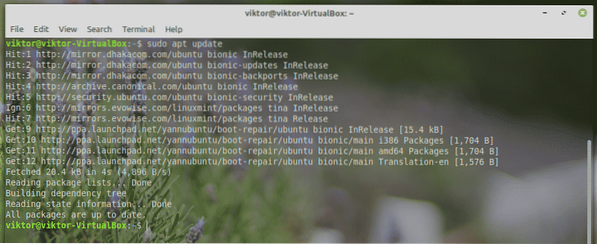
Sada instalirajte Boot Repair.
sudo apt instalirati boot-repair -y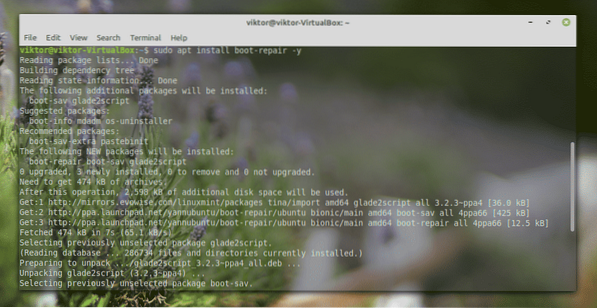
Korištenje popravka pokretanja na LinuxMintu
Aktivirajte alat s izbornika.
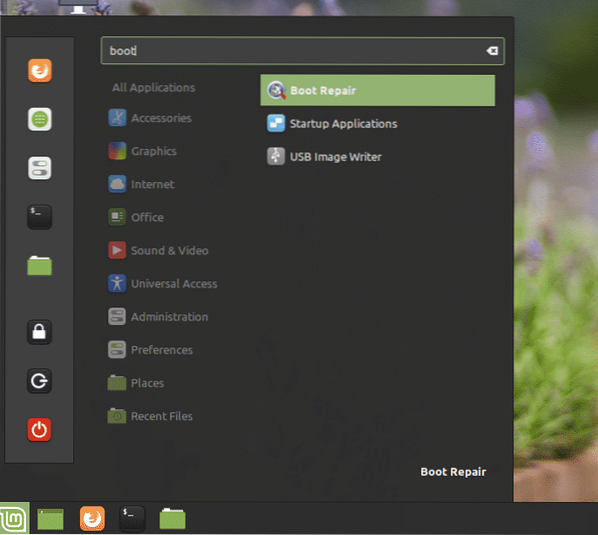
Tražit će root lozinku.
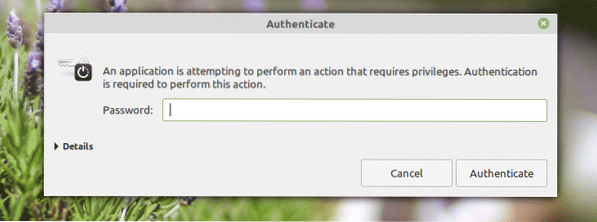
Jednom kad ste na glavnom zaslonu, postoji nekoliko opcija koje možete odabrati.
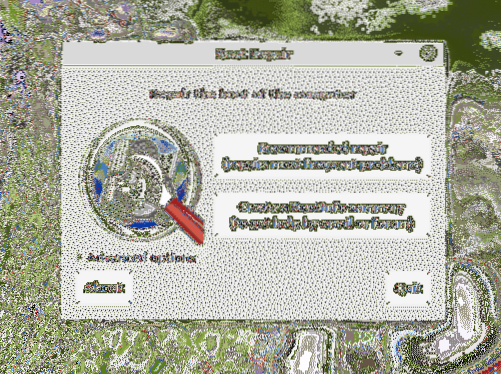
Preporučeni popravak
U većini slučajeva samo je "Preporučeni popravak" više nego dovoljan za rješavanje većine problema.

Boot Repair koristi mrežne usluge zalijepljenja. Ovo je korisno ako tražite pomoć od nekoga, posebno na mrežnim forumima. Ako ga želite koristiti, kliknite "Da".

Stvorit će pastu na Ubuntu pastebinu. Kliknite "Da" za generiranje internetske paste.
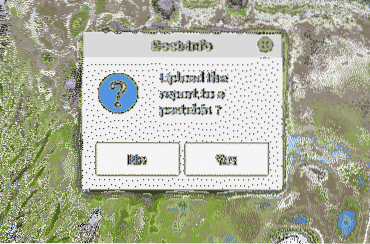

Popravak je završen. Ponovo pokrenite sustav da biste vidjeli je li problem riješen.
Stvorite BootInfo sažetak
Koristite ovu opciju za stvaranje izvješća o konfiguraciji pokretanja vašeg sustava. Informacije su vrlo korisne u otklanjanju pogrešaka u kompliciranim GRUB konfiguracijama.

Nakon što kliknete gumb, generirat će izvješće. Možete ga prenijeti izravno na Ubuntu pastebin radi lakšeg dijeljenja s drugima.
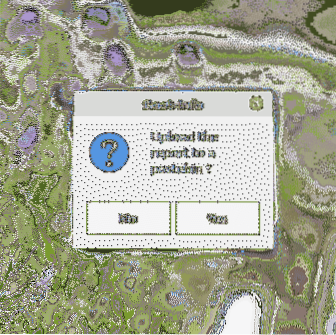
Ako odaberete "Ne", alat će prikazati izvješće kao tekstualnu datoteku pomoću zadanog uređivača teksta vašeg sustava.
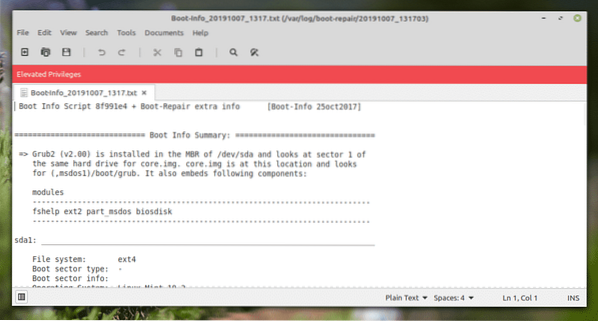
Napredne opcije
Ovo je malo geekier dio, ali svatko bi trebao razumjeti što se ovdje događa.
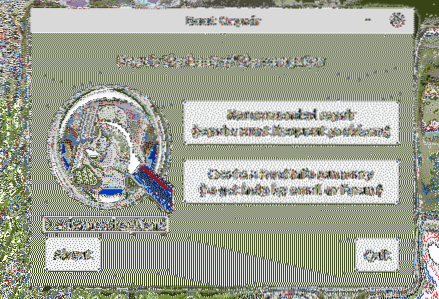
Dostupno je više opcija koje možete podesiti. Na kartici "Glavna opcija" moguće je sigurnosno kopirati trenutne particijske tablice, sektore za pokretanje i zapisnike. Također omogućuje ponovnu instalaciju GRUB-a, vraćanje MBR-a i popravak datotečnih sustava.
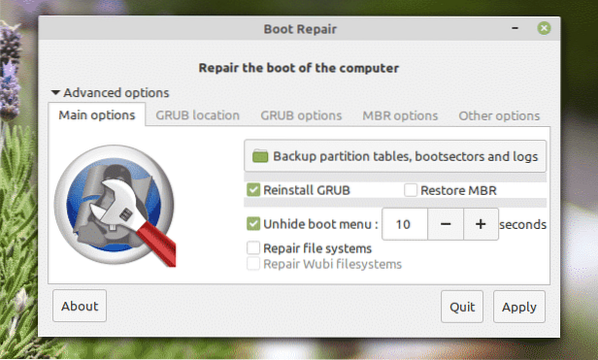
Na kartici “GRUB location” možete odabrati zadani OS za pokretanje. GRUB također možete smjestiti na drugi uređaj.
"GRUB opcije" ogroman je popis osjetljivih opcija. Omogućuje čišćenje GRUB-a, instaliranje GRUB-a, dodavanje opcija jezgre i puno više. Ako mislite da trebate ručno konfigurirati GRUB, to možete slobodno učiniti!
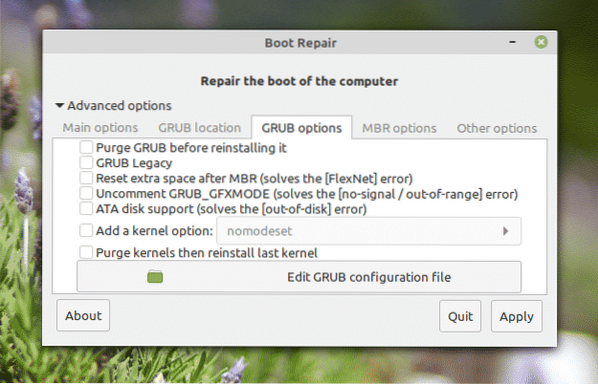
Na kartici "Ostale mogućnosti" postoje razne mogućnosti koje mogu poboljšati korisničko iskustvo alata.
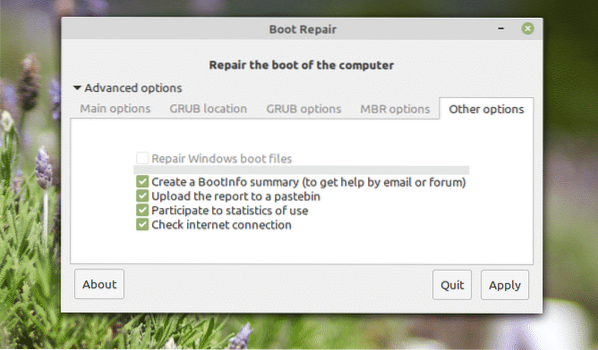
Kada budete spremni, pritisnite "Primijeni".
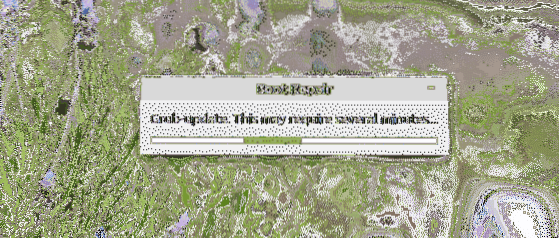
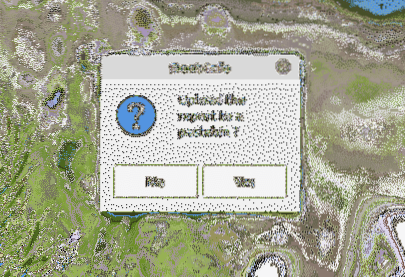
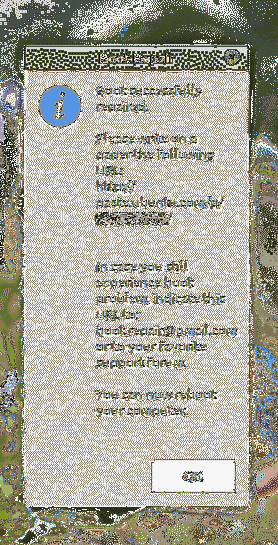
Ponovo pokrenite sustav kako biste provjerili radi li sve u redu.
Završne misli
Iako je ponovna instalacija operativnog sustava krajnje rješenje za sve probleme s pokretanjem, to nije nešto za što bismo trebali ići cijelo vrijeme. Zapravo je to posljednje rješenje koje bismo trebali slijediti u slučaju da više nema rješenja.
Popravak dizanja isto radi i na sustavu Windows. S ovim priručnim alatom doslovno nema razloga zašto ne biste mogli popraviti oštećene situacije prilikom pokretanja. Jednostavnost ovog alata olakšava popravljanje vašeg sustava bez ikakvog geeky znanja! Naravno, alat je također u stanju bez ikakvih problema napraviti napredna podešavanja konfiguracije pokretanja.
 Phenquestions
Phenquestions


